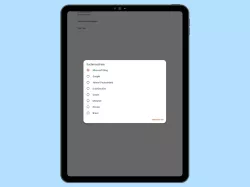OnePlus: Standard-Suchmaschine im Browser festlegen
Lerne, wie du die Standard-Suchmaschine im Browser ändern kannst.
Von Simon Gralki · Zuletzt aktualisiert am
Im Internet nach Informationen suchen? Viele Nutzer haben dafür eine Suchemaschine wie Google als Startseite, doch eine Schnellsuche kann auch direkt über die Adresszeile im Browser gestartet werden. Dafür ist standardmäßig Google als Suchmaschine festgelegt, kann aber jederzeit geändert werden, wie wir hier zeigen.
Die Adressleiste im Chrome-Browser dient nicht nur zur Eingabe von Adressen einer Webseite (URL) oder zum Wechseln zwischen den geöffneten Tabs, indem auf der Leiste nach links oder rechts gestrichen wird, sondern dient auch als Suchleiste, um nach Informationen im Internet zu suchen. Dafür kann man jederzeit einen anderen Anbieter der Suchmaschine wählen, wofür es verschiedene Optionen gibt.
Suchmaschine ändern
Zur Auswahl bietet der Chrome-Browser eine der folgenden Suchmaschinen, die auch jederzeit wieder geändert werden können:
- Yahoo!
- Bing
- DuckDuckGo
- Ecosia


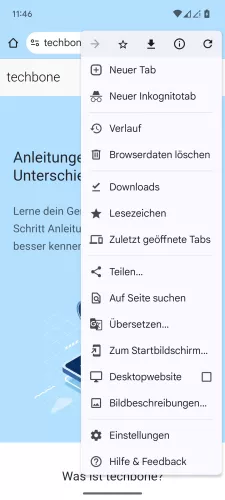
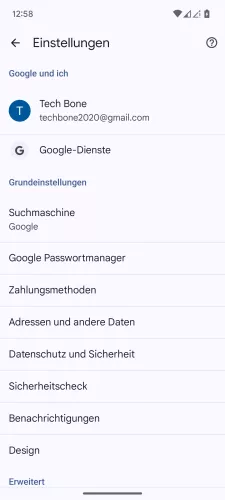
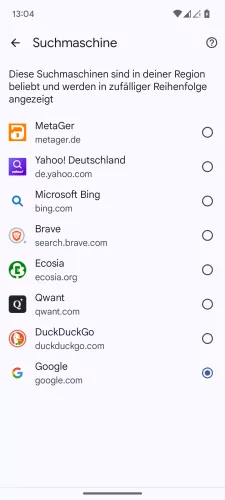
- Öffne die Chrome-App
- Öffne das Menü
- Tippe auf Einstellungen
- Tippe auf Suchmaschine
- Lege die Standard-Suchmaschine fest





- Öffne die Chrome-App
- Öffne das Menü
- Tippe auf Einstellungen
- Tippe auf Suchmaschine
- Lege die Standard-Suchmaschine fest
Diese Anleitung gehört zu unserem Guide für Smartphones von OnePlus. Die Benutzeroberfläche OxygenOS Schritt für Schritt erklärt!
Häufig gestellte Fragen (FAQ)
Wo kann man die Suchmaschine ändern?
Standardmäßig ist im Chrome-Browser natürlich Google als Suchmaschine auf dem OnePlus-Handy festgelegt, kann allerdings jederzeit in den Einstellungen des Internetbrowsers geändert werden. Dafür stehen dem Nutzer die Suchmaschinen Yahoo!, Bing, DuckDuckGo oder Ecosia zur Verfügung.
Was ist die beste Suchmaschine?
Da es bei der Auswahl der Suchmaschine auch auf die Ansprüche des Nutzers ankommt, kann man so keinen direkte Antwort auf die Frage nach der besten Suchmaschine geben. Neben Google kommt allerdings auch Bing gut bei den Nutzern an.
Was ist die beste Darknet Suchmaschine?
Diversen Berichten zufolge ist Torch eine beliebte Suchmaschine für Inhalte im Darknet, wofür dann auch der Tor Browser genutzt werden muss.